Table of Contents
La plateforme eMD sera officiellement mise hors service le 31 juillet 2025. Ses fonctionnalités seront intégrées au Service Center , notamment au sein de l'expérience Machine Monitoring.
L'intégration d'eMD et ExpertConnect réunit deux plateformes pour améliorer l'expérience globale de surveillance des machines et simplifier l'accès à ExpertConnect afin de simplifier la communication avec les clients. Cette intégration permettra aux utilisateurs d'envoyer une intervention depuis eMD vers ExpertConnect pour répondre rapidement et efficacement aux besoins de maintenance et de réparation de leurs clients.
Une fois le ticket ExpertConnect créé, il n'y a plus de communication entre les deux systèmes. Transférer le ticket d' ExpertConnect vers le système métier ne permettra pas de le suivre jusqu'à eMD.
- Dans eMD, les utilisateurs ouvriront une alerte pour créer une nouvelle tâche. Si vous souhaitez importer le fichier PDF dans le ticket ExpertConnect , enregistrez-le pour le télécharger à l'étape 3.
- Une fois le fichier PDF enregistré, cliquez sur « Envoyer à ExpertConnect ». La fenêtre contextuelle ci-dessous s'ouvrira pour vous permettre de rechercher votre contact ExpertConnect par nom, adresse e-mail ou numéro de téléphone. Après avoir saisi vos critères de recherche, cliquez sur « Rechercher des contacts » , puis sélectionnez un contact dans le menu déroulant « Sélectionner un contact » .
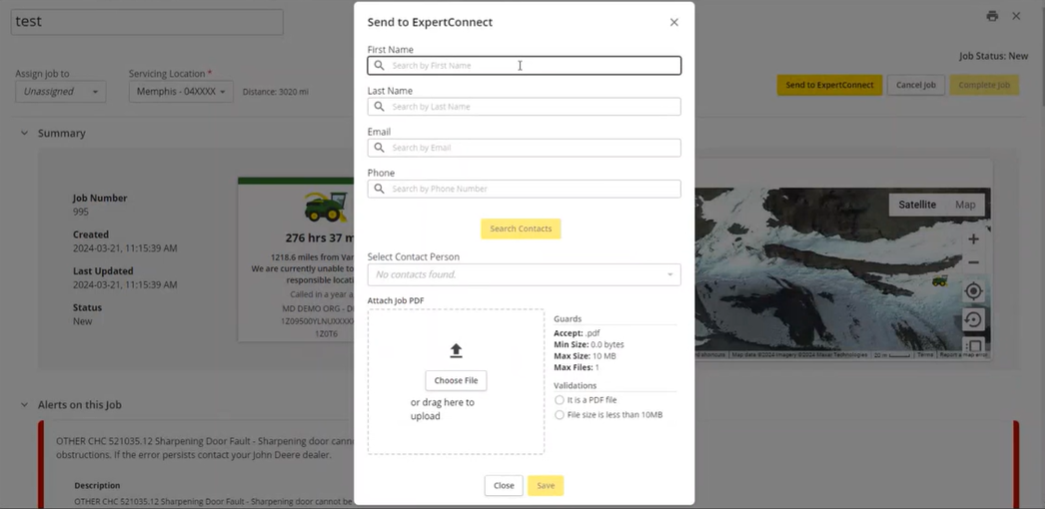
3. Après avoir sélectionné Enregistrer, le ticket ExpertConnect sera créé et le numéro de ticket sera renseigné dans la section Autres ressources du travail eMD avec un lien cliquable vers le ticket ExpertConnect .
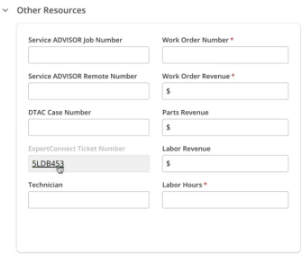
Une fois le ticket créé, vous pouvez le gérer dans ExpertConnect pour contacter le client ou le partager en interne avec d'autres conseillers. Vous devrez soit transférer la tâche eMD vers le système métier (pour les utilisateurs intégrés à DBS), soit la terminer dans eMD (pour les utilisateurs non intégrés à DBS) afin de suivre correctement l'avancement de la tâche/alerte eMD. Vous pouvez également annuler la tâche eMD si vous ne souhaitez pas la terminer.
Configuration ExpertConnect
Avant d'envoyer la première tâche à ExpertConnect , l'administrateur du compte concessionnaire devra définir l'équipe par défaut avec laquelle ces tickets seront créés depuis la page d'administration d' ExpertConnect . Sélectionnez Intégrations , Basé sur le consentement , Tableau de bord des machines pour définir votre équipe de surveillance des machines comme équipe par défaut. Cliquez ensuite sur Activer .
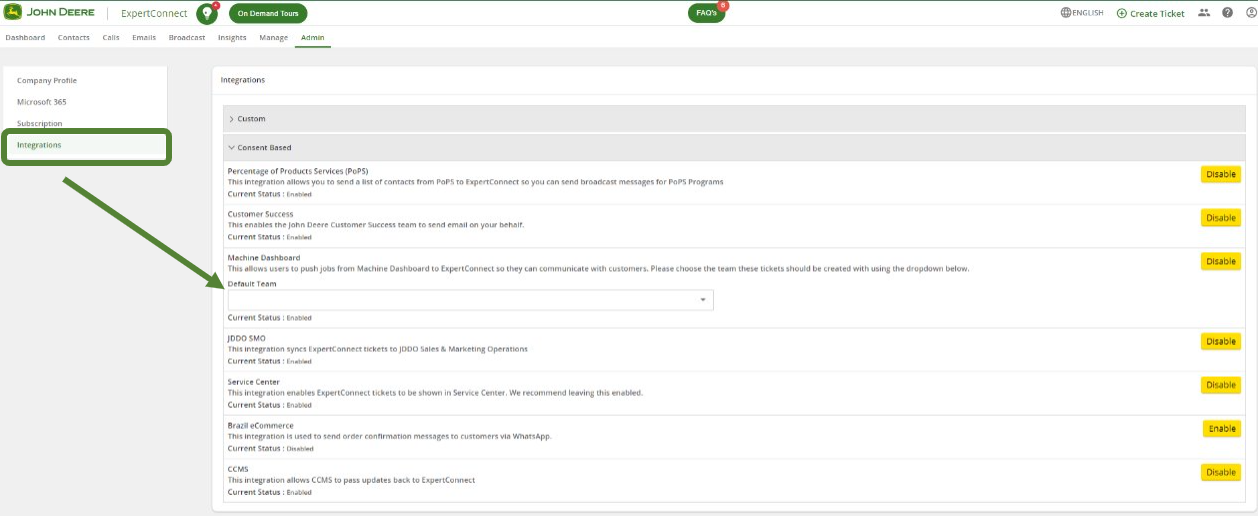
Pour toute question relative à eMD , veuillez suivre ce lien pour créer un ticket Service Now ou contacter l'équipe d'assistance ExpertConnect à expertconnect@johndeere.com .